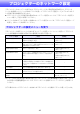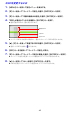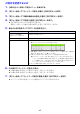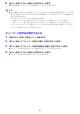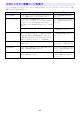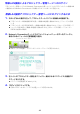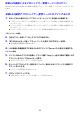User manual - UT310WN_NetworkGuide_JA
Table Of Contents
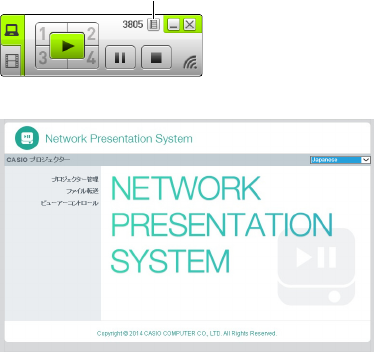
49
無線LAN接続によるプロジェクター管理ページへのログイン
プロジェクター管理ページには、Network Connectionを使ってパソコンをプロジェクターに無線LAN
で接続すれば、Network Connectionからの操作でログインすることが可能です。
無線LAN接続でプロジェクター管理ページにログインするには
1.
次のいずれかの操作を行って、プロジェクターとパソコンを無線LAN接続する。
z「プロジェクターの簡単接続SSIDを使って無線LAN接続し投映するには」 (11ページ)の手順
1~9
z「プロジェクターの汎用SSIDを使って無線LAN接続し投映するには」 (14ページ)の手順1~11
z「ユーザーSSIDを使って無線LAN接続し投映するには」 (20ページ)の手順1~11(ユーザー
SSIDを作成済みの場合)
2.
Network Connectionウィンドウのファンクションメニューボタンをクリックし、
表示されるメニューから[管理画面]を選ぶ。
z Webブラウザが起動し、プロジェクターのトップページが表示されます。
3.
左ペインの「プロジェクター管理」をクリックし、表示されるパスワード入力画面でパ
スワードを入力する。
z パスワードの初期設定は「admin」です。
4.
[ログイン]をクリックする。
z 正常にログインすると、「システム状態」ページが表示されます。
ファンクションメニューボタン